Firmvér Zyxel Keenetic

- 1686
- 512
- Vít Slobodník
Táto inštrukcia je vhodná pre Zyxel Keenetic Lite a Zyxel Keenetic Giga. Vopred si všimnem, že ak váš smerovač Wi-Fi už funguje správne, potom nemá zmysel zmeniť firmvér, pokiaľ nie ste jedným z tých, ktorí sa vždy snažia nainštalovať všetky posledné.

Wi-Fi router Zyxel Keenetic
Kde získať súbor firmvéru
Aby ste si mohli stiahnuť firmvér pre smerovače série Zyxel Keenetic v stredisku Zyxel Httpo na stiahnutie: // Zyxel.ru/podpora/sťahovanie. Ak to chcete urobiť, v zozname produktov na stránke vyberte svoj model:
- Zyxel Keenetic Lite
- Zyxel keetic giga
- Zyxel Keenetic 4G
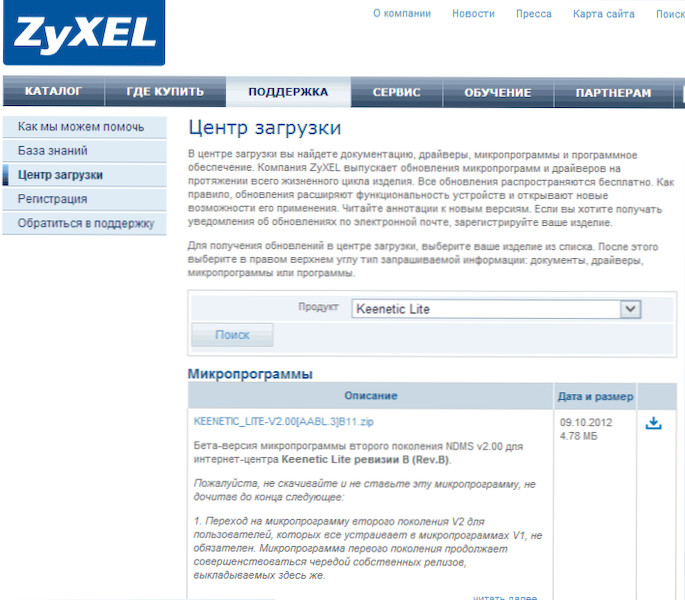
Súbory firmvéru Zyxel na oficiálnej webovej stránke
A kliknite na vyhľadávanie. Pre vaše zariadenie sa zobrazujú rôzne súbory firmvéru. Všeobecne povedané, pre Zyxel Keenetic existujú dve možnosti firmvéru: 1.00 a mikroopram druhej generácie (doteraz vo verziách beta, ale stabilne funguje) NDMS v2.00. Každá z nich je prítomná v niekoľkých verziách, tu uvedený dátum pomôže rozlíšiť najnovšiu verziu. Môžete nainštalovať ako obvyklý firmvér verzie 1.00 a nová verzia NDMS 2.00 s novým rozhraním a trochu rozšírenými funkciami. Jediný mínus posledného - ak hľadáte pokyny na nastavenie smerovača na tomto firmvéri pre posledného poskytovateľa, potom nie sú v sieti, ale ešte som nenapísal.
Keď nájdete požadovaný súbor firmvéru, stlačte ikonu načítania a uložte ho do počítača. Firmvér je preto načítaný v archíve zip.
Inštalácia mikroopramu
Pred inštaláciou nového firmvéru do smerovača upozorním na dve odporúčania od výrobcu:
- Pred začatím aktualizácie mikrooprogramu sa odporúča resetovať smerovač do továrenských nastavení, pre ktoré, po zapnutí smerovača, musíte kliknúť a podržať tlačidlo Reset na zadnej strane zariadenia.
- Akcie preskúmania by sa mali vykonávať z počítača pripojeného k ethernetovému káblu smerovača. Tón.e. Nie v bezdrôtovej sieti Wi-Fi. Toto vás chráni pred mnohými problémami.
O druhom bode - dôrazne odporúčam nasledovať. Prvý nie je zvlášť kritický, podľa osobnej skúsenosti. Router je teda pripojený, pokračujte v aktualizácii.
Ak chcete nainštalovať nový firmvér do smerovača, spustite svoj obľúbený prehliadač (ale je lepšie použiť posledný internetový prieskumník pre tento smerovač) a vstúpiť do cieľového riadku 192.168.1.1, potom kliknite na Enter.
Výsledkom je, že sa zobrazí požiadavka používateľa a požiadavka hesla na prístup k nastaveniam smerovača Zyxel Keenetic. Zadajte správcu ako prihlásenie a 1234 - štandardné heslo.
Po autorizácii pôjdete do sekcie nastavení smerovača Wi-Fi alebo, ako bude napísané tam, Zyxel Keenetic Internet Center. Na stránke „System Monitor“ môžete zistiť, ktorá verzia firmvéru je momentálne nainštalovaná.
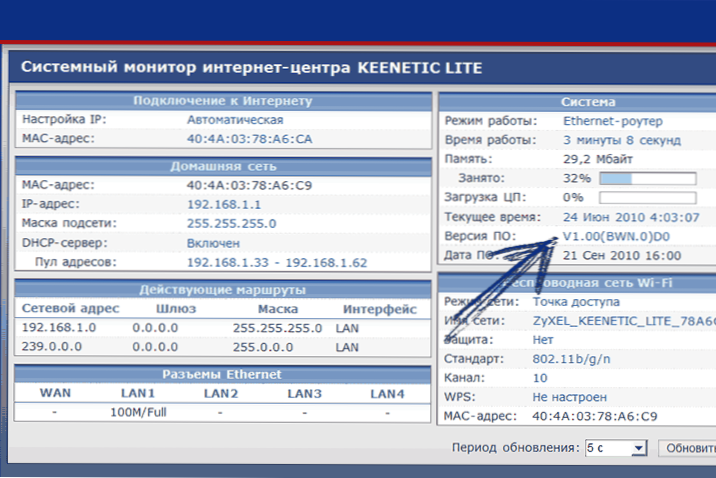
Aktuálna verzia firmvéru
Ak chcete nainštalovať nový firmvér v ponuke napravo, vyberte v časti „Systém“ Microdrogram “. V poli „Microopram“ uveďte cestu k súboru firmvéru, ktorý bol stiahnutý skôr. Potom kliknite na tlačidlo „Aktualizácia“.
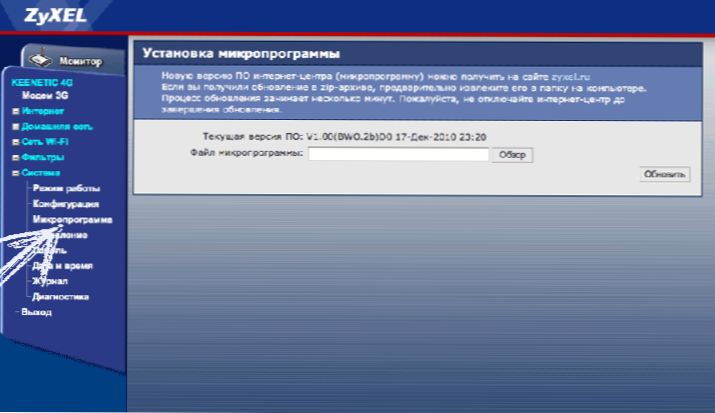
Uveďte súbor firmvéru
Počkajte na koniec aktualizácie firmvéru. Potom opäť choďte na panel Zyxel Keenetic Administration a venujte pozornosť verzii nainštalovaného firmvéru, aby ste sa uistili, že proces aktualizácie bol úspešný.
Aktualizácia firmvéru na NDMS 2.00
Ak ste už nainštalovali nový firmvér NDMS 2.00 Na Zyxel, potom, keď nové verzie tohto výstupu mikroprogramu môžete aktualizovať nasledovne:
- Prejdite do nastavení smerovača o 192.168.1.1, štandardné prihlásenie a heslo - správca a 1234.
- Nižšie vyberte „Systém“, potom - karta „Súbory“
- Vyberte položku firmvéru
- V okne, ktoré sa zobrazuje, stlačte „Recenzia“ a uveďte cestu k súboru firmvéru Zyxel Keenetic Firmware
- Kliknite na tlačidlo „Nahradiť“ a počkajte na koniec procesu aktualizácie
Po dokončení aktualizácie mikroopramu môžete znova prejsť do nastavení smerovača a uistiť sa, že sa zmenila verzia nainštalovaného firmvéru.

